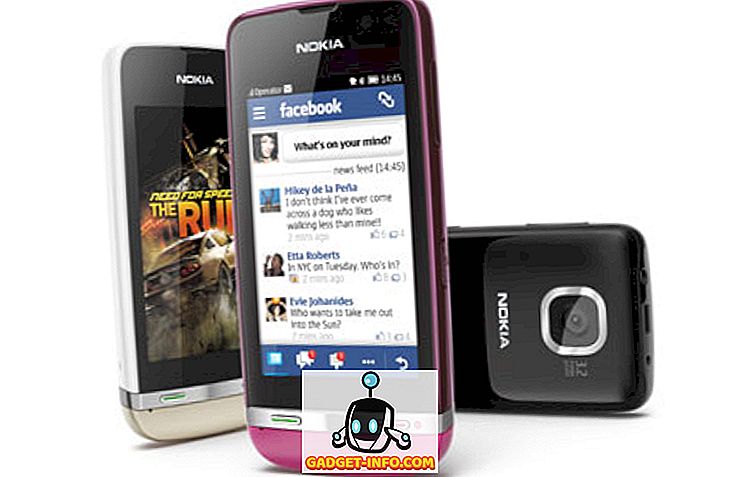iOS ei todellakaan tarjoa käyttäjille paljon muokattavuutta. IOS: n käynnistyslaitteita ei ole, eikä käyttäjillä ole mitään vaihtoehtoja, kun kyse on sovelluksen kuvakkeiden mukauttamisesta kotinäyttöön. On kuitenkin paljon ongelmia, joita ihmiset ovat havainneet, mikä mahdollistaa ainakin jonkin verran muokattavuutta iPhonessa. Ei-jailbroken iPhonen käyttäjillä on käytettävä melko raakoja kiertotapoja, mutta jailbroken-käyttäjillä on pääsy lukuisiin tweaks-palveluihin, jotta ne voivat mukauttaa iPhonea tai iPadia. Riippumatta siitä, millä puolella aidaa olet (jailbroken tai ei), kerron teille, miten voit muokata iPhonea tai iPadia:
Muiden kuin Jailbroken iPhonen mukauttaminen
Räätälöinti ei-jailbroken iPhonessa on pitkäkestoinen prosessi, ja edes silloin et saa mitään todella suurta. Jos et kuitenkaan käytä jailbroken iPhone -ohjelmaa, nämä ovat mukauttamisvaihtoehtojasi:
Mukautettujen sovellusten kuvakkeet ja mukautetut kotinäytön asettelut
Yksi harvoista muokkausratkaisuista, joita ihmiset ovat tajunnut ei-jailbroken iPhonesille, on siisti huijaus, johon liittyy Safarin ” Lisää kotinäyttöön ” -ominaisuus. Ratkaisua voidaan käyttää iEmpty-sivustosta. Tämän ongelman avulla voit luoda mukautettuja aloitusnäytön asetteluja (vaikkakin paljon työtä) tai saada mukautettuja sovelluskuvakkeita ja puolipaistettuja teemoja iPhonelle. Tähän menetelmään on liitetty paljon merkkijonoja, mutta se on kaikki, mitä saat ei-jailbroken iPhonesille. Voit jopa luoda tyhjiä kuvakkeita aloitusnäytölle ja käyttää niitä sijoittamaan muita sovelluksia mielikuvituksellisilla tavoilla.

Pidä mielessä, että tämä menetelmä vie paljon aikaa, ja suosittelen vain sitä, jos olet aivan liian epätoivoinen mukauttamaan iPhoneasi ja et halua purkaa sitä. Myös jos iEmpty-sivusto ei toimi hyvin sinulle, älä huoli, on myös muita sivustoja.
Voit seurata kattavaa opastamme tämän menetelmän käyttämisestä muokata iPhonen aloitusnäyttöä. Vaihtoehtoisesti, jos haluat mieluummin käyttää jailbroken tweaseja muokata iPhoneasi, voit seurata jailbreaking-ohjetta, jolla voit helposti purkaa iPhonesi.
Muokkaa Jailbroken iPhone -ohjelmaa
Jailbreaking iPhone esittelee meille äärettömän määrän muokattavuutta sekä paljon virtaa. Käytettävissä on aivan liian monta tweaksia, enkä voi mainita kaikkia niitä tässä artikkelissa, joten tässä on joitakin henkilökohtaisia suosikkejani Cydia-kaupasta:
1. Hanki liitettyjä ilmoituksia iOS: ssa
Pidän todella iPhonesista, mutta vihaan täysin sitä, miten iOS käsittelee ilmoituksia. Tietysti on olemassa kronologinen järjestys, mutta se on helposti turhautunut. Jos Apple halusi tämän olevan oletusilmoituksen tyyli, mutta heidän olisi pitänyt antaa käyttäjälle mahdollisuus tehdä valinta. Joka tapauksessa, voit helposti saada Android-kaltaisia niputettuja ilmoituksia, jotka kutsutaan nimellä “ Unify ”. Nipistys on ilmainen, ja se voi helposti yhdistää kaikki ilmoituksesi sovelluksen tai ajan mukaan (tapa, jolla Apple olisi pitänyt toteuttaa ne ensin). Unify mahdollistaa myös ilmoitusten ketjuttamisen yhdessä, joten useiden saman henkilön ilmoitukset eivät päätyä kotinäytön sekoittamiseen.

Voit yksinkertaisesti asentaa Unifyin, siirtyä Asetukset -> Yhdistä -toimintoon ja ota käyttöön nipistys. On olemassa muutamia muita asetuksia, joita voit muuttaa nipistystä varten, joten voit vapaasti pelata noin saadaksesi ilmoituksesi tarkalleen haluamallasi tavalla.
Lähde: BigBoss (Cydian oletusvarasto)
2. Hanki tumma tila iOS: ssa
Yksi asia, jonka jokainen on pyytänyt iOS: ssa pitkään, on tumma tila. Pohjimmiltaan vain iOS: n tumma teema, koska se näyttää vain paljon paremmalta! Vaikka tumma-tila näyttää paljon paremmin, jos iPhones-näytöllä olisi AMOLED-näyttö, jos etsit iPhonesta pimeää versiota iOS: sta, katso Eclipse. Eclipse on jailbreak-nipistys, joka tuo iOS-järjestelmään koko järjestelmän pimeän tilan . Eclipse-sovelluksen avulla voit helposti käyttää tumman tilan vaikutuksia käyttöliittymän eri osiin. Vaihtoehtoisesti voit käyttää seitsemän eri väriä, jotta iPhone näyttää aivan erilaiselta.

Lähde: BigBoss (Cydian oletusvarasto)
3. Muokkaa ohjauskeskusta
iOS 10 uudisti täysin ohjauskeskuksen, ja vaikka he tekivät hyvää työtä sen hallittavuuden parantamiseksi ja järjestämiseksi, käyttäjät eivät vieläkään saa mitään vaihtoehtoa säätää ohjauskeskuksen vaihtoja ja painikkeita. Onneksi jailbreakingilla pääset käyttämään FlipControlCenterin kaltaisia työkaluja, joiden avulla voit mukauttaa ohjauskeskusta niin paljon kuin haluat.
FlipControlCenterin avulla voit lisätä, poistaa ja järjestää ohjauskeskuksen vaihtoja. Ohjauskeskuksessa voi jopa lisätä paljon muutoksia. Voit siis lisätä pienitehoisen tilan ja muita hyödyllisiä vaihtoehtoja ohjauskeskuksessasi.

Lähde: //rpetri.ch/repo
Jos olet kyllästynyt ohjauskeskuksen oletusväreillä, sinun täytyy kiinnostaa sinua jailbreak-nykäys " Cream ". Voit asentaa näppylän iPhonellesi ja saada vaihtoehtoja mukautettujen värien määrittämiseksi kaikille ohjauskeskuksen vaihteluille. Voit valita värejä täydestä RGB-värikiekosta ja määrittää ne tiettyihin Control Center -vaihtoehtoihin.

Lähde: BigBoss (Cydian oletusvarasto)
4. Värisävy 3D Kosketa Menu Blur
Jos käytät iPhone 6: ta tai uudempaa, sinun täytyy käyttää 3D Touchia. Paineherkkä vastaus, jota uudempi iPhones tukee. Kun käytät 3D-kosketusta sovelluskuvakkeessa, sinun on pitänyt huomata, että tausta muuttuu epätarkaksi ja antaa erittäin mukavan estetiikan UI: lle. Kuitenkin, jos olet kyllästynyt hämärtymään, ja haluaisit nähdä sen värillisenä sovelluksen hallitsevan värin mukaan, jailbreak-nykäys “ Seepia ” on täsmälleen näyte, jota sinun pitäisi tarkastella.

Kun seepia on asennettu, kaikissa 3D Touch -valikoissasi on taustan hämärtyminen sovelluksen hallitsevan värin mukaan . Vaikutus on melko mukava, vaikka iTunes on hieman ylhäällä, rehellisesti.
Lähde: BigBoss (Cydian oletusvarasto)
5. Ota 3D-kosketus käyttöön ohjauskeskuksessa Vaihtaa
Ohjauskeskus on helpoin tapa vaihtaa asetuksia, kuten WiFi-radio, Bluetooth ja paljon muuta. Ohjauskeskuksen alimmalla rivillä tuetaan 3D Touch -toimintoja sellaisten asioiden kuten vaihtelevan intensiteetin taskulampun, suoraan ottamisen tai slo-moin kuvaamisen osalta; Ohjauskeskuksen ylärivi ei tue 3D Touchia.

Voit käyttää CCTButtonActions jailbreak nipistää lisätäksesi 3D Touch -valikot ohjauskeskuksen ylärivin vaihtoon . Voit siis 3D-kosketuksen käyttää WiFi- vaihtoa ja siirtyä suoraan WiFi-asetuksiin jne. Huomaa kuitenkin, että nipistys on ristiriidassa FlipControlCenterin kanssa ja poistaa sen, jos se on jo asennettu iPhoneen.
Lähde: BigBoss (Cydian oletusvarasto)
6. Mukauta aloitusnäyttö ja telakka
Kun ajattelemme räätälöintiä, ensimmäinen ajatus on yleensä laitteen alkunäytön mukauttamisesta. On olemassa paljon tweaksia, joiden avulla käyttäjät voivat muokata jailbroken iPhonen kotinäyttöä, mutta henkilökohtainen suosikkini on ReformX . Nipistys on ilmainen, helppo ymmärtää ja hyvin suunniteltu . Voit asentaa sen iPhonellesi ja käynnistää ReformX-sovelluksen kotinäytöltä. Tämän jälkeen voit muokata iPhonen ulkonäköä, mukaan lukien aloitusnäytön asettelun rivien ja sarakkeiden määrän, kuvakkeiden, tarrojen koon ja paljon muuta.

Nipistys sisältää myös kansioiden muokkausasetukset, joten voit periaatteessa täysin muokata jailbroken iPhonen ulkoasua ReformX: n kanssa. Jos haluat myös, että sovelluksen kuvakkeet näkyvät aloitusnäytössä animoimalla, kun pyyhkäisit aloitusnäytön sivujen välillä, kuten ne toimivat Android-laitteissa, voit tehdä sen ns.
Lähde: //repo.xarold.com
7. Hehkuva kuvakkeet sovelluksille, joissa on ilmoituksia
Tämä on pelkästään sen heck, rehellinen. Jos sovellusmerkit, jotka näkyvät sovelluksissa, joissa on ilmoituksia, eivät ole sinun tyylisi, voit ladata GlowBadge-nipistyksen . Mukana ei ole mitään asetusta, nipistys alkaa toimia itsestään, ja kaikki sovellukset, joissa on ilmoituksia, näkyvät kirkkaasti sen reunojen ympärillä. Jos haluat päästä eroon sovellusmerkistä, joka näkyy, mene Asetukset -> Ilmoitukset -kohtaan, napauta sovelluksen nimeä ja poista valinta kohdasta ”Badge App Icon”, ja olet valmis.

Hehku on hyvin hienovarainen, ja saatat menettää sen, jos et etsi huolellisesti, mutta vähän aikaa, siihen tottuu, ja hieno hehku on todella mukava katsoa.
Lähde: //enriquekh.yourepo.com
8. Mukauta akun näyttö tilapalkissa
Olkaamme rehellisiä, iOS: n akun näyttö on melko tylsä ja pehmeä, ja vaikka ei ole mahdollisuutta muuttaa iOS: n akun näytön ulkoasua, jailbroken-käyttäjät voivat helposti muuttaa akun näytön ulkoasua. ”Litium-ioni” -nimellä voit valita akun kuvakkeita . Litium-ionissa on kolme erilaista teemaa : yksi tavalliselle akkukäytölle, toinen silloin, kun akun lataus laskee tietyn tason alapuolelle, ja kolmas akku latautuu . Voit halutessasi ottaa nämä teemat käyttöön tai pysyä vain yhdellä tai kahdella niistä. Kaikki riippuu sinusta. Riippumatta siitä, mitä teemaa käytät, litiumioni voi varmasti antaa sinulle paljon persoonallisuutta iPhoneen.

Lähde: BigBoss (Cydian oletusvarasto)
9. Vaihda kantoaallon logo
Mielestäni olemme kaikki samaa mieltä siitä, että operaattorin logo on yksi tylsimmistä ja hyödyttömistä asioista tilapalkissa. Onneksi, Zillelin-nimisellä nykäyksellä, voit nopeasti ja helposti vaihtaa iPhonen operaattorin logon johonkin monista valittavista kuvakkeista . Zeppelinissä on logoja, kuten Batman, The Dark Knight, Assassin's Creed ja paljon muuta. Lisäksi voit saada ylimääräisiä logoja Cydia-kaupasta, jotta voit mukauttaa iPhonen operaattorin logon juuri haluamallasi tavalla.

Lähde: //repo.alexzielenski.com
10. Poista Volume Overlay
Apple tekee tämän asian, jossa se pyytää käyttäjiä tekemään ehdotuksia iOS: n parantamisesta ja jättää sen kokonaan huomiotta. Yksi niistä asioista, joita jokainen iPhone-käyttäjä ei pidä, on äänenvoimakkuus, joka näkyy, kun vaihdat äänenvoimakkuutta, ja kestää liian kauan näytöllä. Onneksi jailbroken käyttäjät voivat asentaa tämän kätevän nipun nimeltä “ StatusVol X ”. Kuten nimestä voi päätellä, nipistys estää oletusarvoisen iOS-volyymikerroksen ja asettaa sen tilapalkkiin .

Äänenvoimakkuuden muutokset näkyvät pieninä ympyröinä iPhonen tilapalkissa . Tämä on varmasti paljon vähemmän häiritsevä tapa näyttää äänenvoimakkuuden muutoksia, ja vaikka se ei näyttäisi hyvältä, se on niin paljon parempi kuin oletusarvo, että rakastan sitä pohjimmiltaan.
Lähde: //apt.steverolfe.com
11. Hanki vaihtoehtoiset asetukset Power-valikossa
IOS: n valikkovalikko on hieman puutteellinen, rehellisesti sanottuna. Virta-valikossa on vain yksi vaihtoehto, ja se on “liu'uta sammuttamaan”. Joten, jos haluat käyttää lisää vaihtoehtoja, kuten "Respring", "Restart" ja paljon muuta, asenna vain " PowerDown " - niminen jailbreak- nippa . Tämä säätö näyttää välittömästi vaihtoehtoisia vaihtoehtoja virtavalikossa. Joten voit yksinkertaisesti pyyhkäisemällä laitteen uudelleenasentamiseen, käynnistää sen uudelleen ja paljon muuta . PowerDown tulee käteväksi erityisesti, jos kokeilet paljon jailbreak-tweakteja, koska useimmat niistä vaativat iPhoneen uudelleenkirjoittamista, jotta muutokset tulevat voimaan.

Lähde: BigBoss (Cydian oletusvarasto)
12. Järjestä App-kuvakkeet ainutlaatuisilla tavoilla
Jos olet koskaan käyttänyt Android-laitetta, olet todennäköisesti käyttänyt Nova-laukaisinta. Käynnistin tuo mukanaan joitakin hienoja ominaisuuksia Android-laitteen mukauttamiseksi, ja yksi tällainen ominaisuus oli kyky sijoittaa sovelluskuvakkeet muiden sovelluskuvakkeiden taakse, jolloin kotinäyttösi näyttää paljon houkuttelevammalta ja toimivammalta.

Jos haluat samanlaisen ominaisuuden iPhonessa, asenna vain Apex2 tweak.This tweak antaa käyttäjille mahdollisuuden sijoittaa sovelluskuvakkeet muiden sovelluskuvakkeiden taakse . Tämän jälkeen voit pyyhkiä sovelluksen kuvaketta alas ja paljastaa sen alle piilotetut sovellukset. Apex2: n avulla voit helposti järjestää iPhonen aloitusnäytön ainutlaatuisella tavalla ja lopettaa sellaisten ärsyttävien kansioiden käytön, jotka näyttävät melko huonolta.
Lähde: BigBoss (Cydian oletusvarasto)
Mukauta iPhonesi näillä Tweaksilla
Vaikka on olemassa paljon tweaks saatavilla muokata jailbroken iPhones, ei-jailbroken iPhone käyttäjät ovat juuttuneet käyttäen vain pari workarounds saada hieman raaka mukauttamista niiden laitteita. Voit käyttää yllä mainittuja tweaksia avataksesi lukuisia muokkausasetuksia jailbroken iPhonessa, mukaan lukien sellaiset asiat, kuten pimeän tilan saaminen iOS: ssa, niputetut ilmoitukset ja paljon muuta. Kuten aina, haluaisin tietää ajatuksesi iPhonen räätälöinnistä ja eroavaisuuksista jailbrokenin ja ei-jailbroken iPhonen mukauttamisessa. Jos tiedät myös muita menetelmiä tai tweakteja, joilla voit muokata iPhonea, kerro niistä niistä alla olevissa kommenttien osassa.